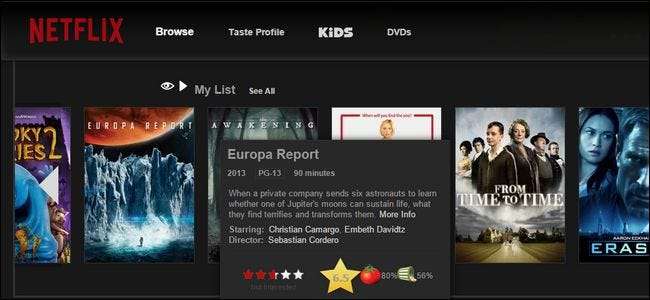
Als je veel Netflix kijkt, biedt Flix Plus een echt Zwitsers zakmes met verbeteringen voor de hele browse- en kijkervaring. Lees verder terwijl we de talloze redenen belichten waarom het dwaas is om Netflix zonder Netflix te kijken.
Wat is Flix Plus?
Flix Plus is een Chrome-extensie die de Netflix-browserervaring herwerkt om een meer gestroomlijnde ervaring te creëren, aanpasbare sneltoetsen biedt, de mogelijkheid biedt om inhoud te verbergen waarin je niet bent geïnteresseerd, automatisch verborgen spoilerafbeeldingen, samenvattende tekst en voorbeelden en geïntegreerde filmbeoordelingen. door IMDB en Rotten Tomatoes.
Hoewel veel mensen tegenwoordig Netflix kijken op hun tablets of HDTV's, zelfs als je niet routinematig Netflix kijkt op je desktop of laptop, zijn we nog steeds geneigd om de extensie sterk aan te bevelen, alleen voor de superieure tool voor browsen en inhoudselectie, dus door wat betekent dat u op uw laptop kunt zoeken wat u wilt bekijken en het vervolgens met uw smartphone naar uw Chromecast kunt slepen. Want eerlijk gezegd, als u eenmaal naar uw film of tv-programma kijkt, is de ervaring praktisch identiek op elk apparaat, behalve het proces van plukken wat je wilt zien, is de realtime zinken in de Netflix-ervaring. Je helpen met wieden door middel van inhoud is waar Flix Plus echt uitblinkt.
Verder zijn we vooral dol op de Flix Plus-extensie omdat het niet alleen een allround handige tool is met tal van functies, maar het is ook gemaakt door onze vrienden bij Lifehacker . Gezien het grote aantal schetsmatige extensies van twijfelachtige kwaliteit in de Chrome Web Store is het erg leuk om te genieten van een extensie van mensen die we persoonlijk kennen en vertrouwen.
We beginnen onze verschillende beoordelingen en tutorials over het algemeen met installatie-instructies, maar in het geval van Flix Plus is het een installatie met één klik, net als elke andere Chrome Web Store-browserextensie. Gewoon bezoeken de extensiepagina hier en dan kijken we hoe we het kunnen configureren.
Configuratie-opties
Nadat je de extensie hebt geïnstalleerd, ga je naar Netflix.com en log je in. Je zult meteen merken dat de dingen anders zijn, aangezien de extensie een behoorlijk aantal standaardinstellingen heeft. Uw persoonlijke lijst met opgeslagen titels wordt bijvoorbeeld prominent bovenaan de pagina weergegeven, evenals alle pop-upinformatievensters waarmee u over de muis beweegt.
Hoewel u meteen kunt beginnen met verkennen, raden we u ten zeerste aan om eerst de configuratiepagina te bekijken. U zult zo meteen zien waarom. Om toegang te krijgen tot de configuratie-opties, zoekt u naar de rode sleutel in uw adresbalk terwijl u op de Netflix-site bent.
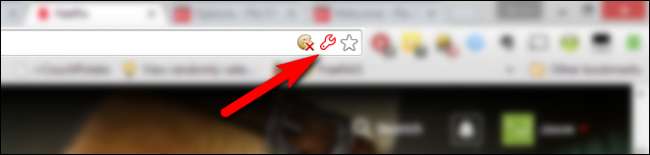
De configuratie-opties worden geopend in een nieuw tabblad. Zonder twijfel, en we verzekeren u dat we niet hyperbolisch zijn, Flix Plus heeft de sectie met de beste opties die we hebben gezien in ieder extensie die we ooit hebben beoordeeld of getest. Waarom zeggen we zoiets? Kijk er naar.
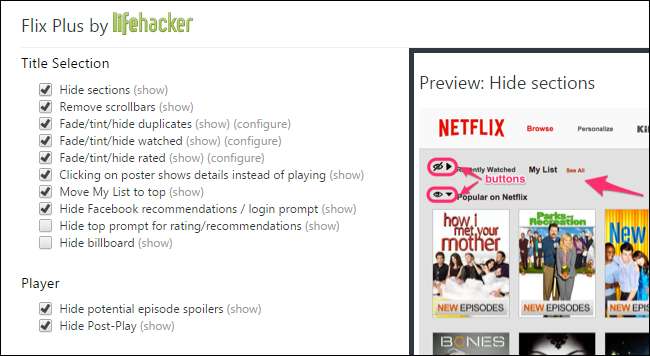
Elke optie is netjes gerangschikt op basis van wat het beïnvloedt, duidelijk gelabeld, en dit is het deel dat ons volledig heeft verrast (en oprecht verrukt), elke optie heeft een (tonen) optie ernaast dat, als u erover zweeft, u een volledig voorbeeld krijgt van wat de optie precies verandert.
Als je bijvoorbeeld het item in Player ziet met het label 'Verberg potentiële afleveringsspoilers' en je denkt 'Huh, dat klinkt goed voor mij. Ik haat spoilers. Wat doet het echter? " U hoeft het vakje niet aan te vinken en vervolgens inhoud te laden en te verwijderen om te zien wat het verandert. Beweeg gewoon over de (tonen) link aan het einde van het item, en je krijgt dit zeer duidelijke voorbeeld dat laat zien wat de optie verandert.

Het is duidelijk dat de optie spoilers verbergen, in het voorbeeldvoorbeeld, de namen van aankomende afleveringen, afleveringsminiaturen en afleveringssamenvattingen verbergt. Aangezien een groot deel van onze taak hier bij How-To Geek bestaat uit het testen van software, het verkennen van menu's en opties en het ontcijferen van slecht geschreven software-instructies en menu's, kunnen we u niet vertellen hoe leuk het is om een schoon en goed geannoteerd screenshot aan elk optie maakt dingen. Als je wilt werkelijk ga naar binnen en bekijk de screenshots nauwkeurig, voel je vrij: de screenshots van de optie zijn allemaal beschikbaar in volledige resolutie op de GitHub-pagina hier .
Flix Plus maakt het niet alleen heel gemakkelijk om informatie binnen Netflix te manipuleren door previews te wijzigen, informatie toe te voegen aan previews, inhoud die je hebt bekeken te verbergen, en dergelijke, maar het maakt het ook gemakkelijk om een back-up te maken van de opgeslagen watch list en je werkelijke Netflix-beoordelingen (voor degenen onder u die controle willen hebben over uw gegevens of uw Netflix-beoordelingen willen gebruiken in een of ander project).
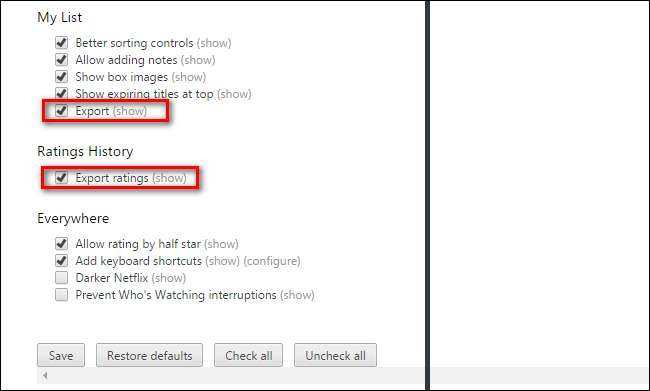
De meeste opties zijn standaard aangevinkt, maar er zijn er een paar die we u aanraden meteen om te schakelen. Schakel in het gedeelte Titelselectie de optie "Aanplakbord verbergen" in om de gigantische ruimte boven aan het scherm te verwijderen.
We raden ook aan om de Darker Netflix-optie in het gedeelte Overal in te schakelen; Dit geeft de Netflix-browse-ervaring op de computer een meer vergelijkbare look als de browse-ervaring op de tablet / smartphone. Het is een kleinigheid, maar het ziet er zoveel beter uit in een donkerder kleurenschema.
Nadat u het configuratiescherm heeft verkend en uw eerste aanpassingen heeft doorgevoerd, keert u terug naar Netflix en begint u met browsen. U zult versteld staan hoe veel soepeler de Netflix-ervaring is als u duplicatiesuggesties kunt verbergen, films die u altijd hebt bekeken / beoordeeld, grijs / gekleurd zijn en extra beoordelingen binnen handbereik zijn.
Heeft u een tip of truc voor een betere Netflix- of streaming media-ervaring? Stuur ons een e-mail op [email protected] en je ziet het misschien op de voorpagina.







